tibco安装步骤说明文档文档格式.docx
《tibco安装步骤说明文档文档格式.docx》由会员分享,可在线阅读,更多相关《tibco安装步骤说明文档文档格式.docx(28页珍藏版)》请在冰豆网上搜索。
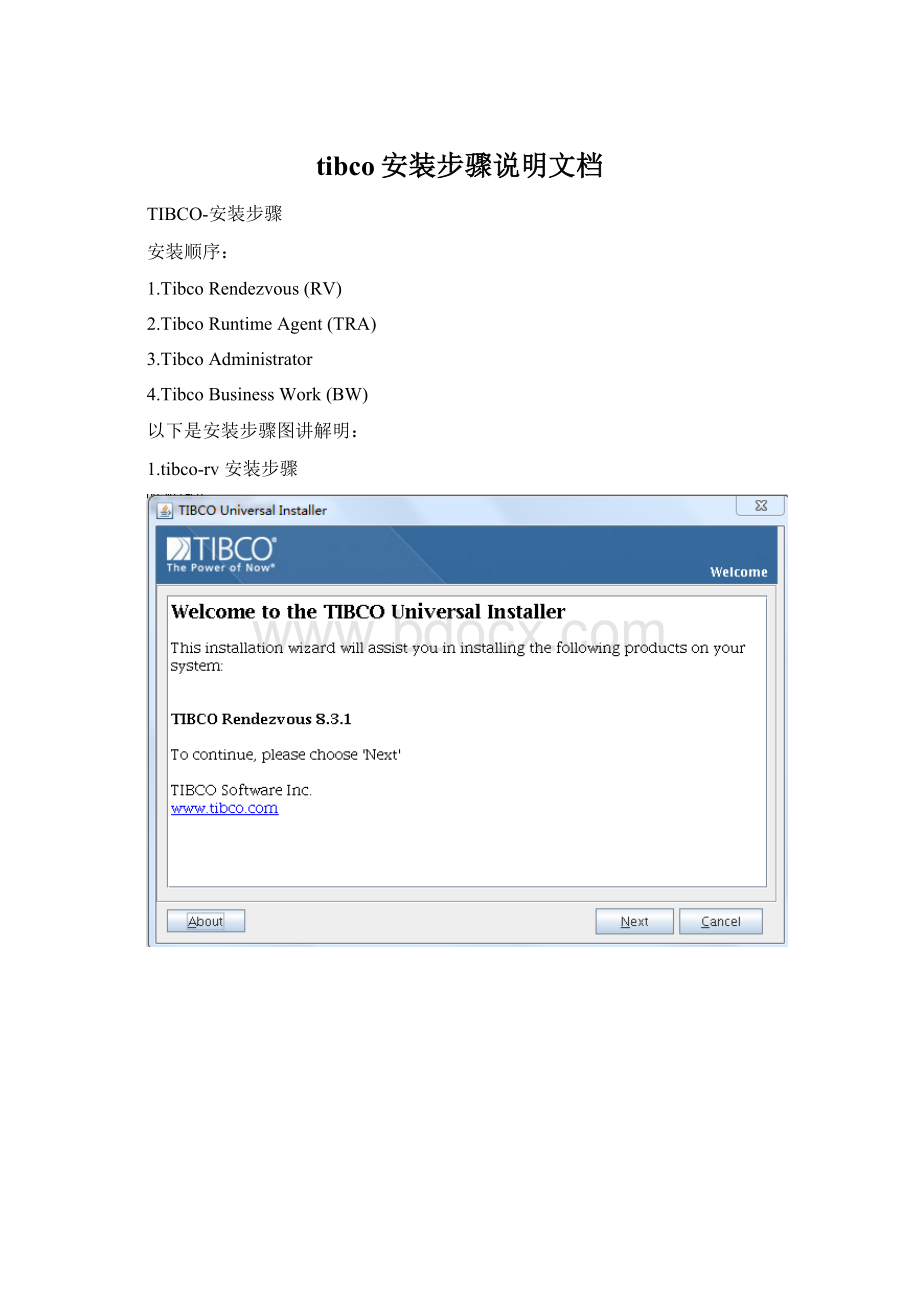
1.TibcoRendezvous(RV)
2.TibcoRuntimeAgent(TRA)
3.TibcoAdministrator
4.TibcoBusinessWork(BW)
以下是安装步骤图讲解明:
1.tibco-rv安装步骤
选择Iacceptthetermsofthelicenseagreement执行下一步;
2.tibco-tra安装步骤
3.tibco-admin安装步骤
将Machine和HawkCluster填写为当前主机的IP地址、Encoding编码选择为UTF-8
取消DomaininformationstoredinaDatabase选项;
Prot默认为8080,如有端口冲突可自行修改;
ShutdownProt默认为8005,如有端口冲突可自行修改;
4.tibco-bw安装步骤
全部安装完成后将连接Oracle数据库的jar包〔ojdbc14.jar〕放到tibco\tpcl\5.7\jdbc目录下。
日终流程中使用了一个java方法的jar包,需要把该jar包放到Tibco安装目录下的tibco\bw\5.9\lib\palettes下。
根据之前创立Domain是的配置在IE浏览器中输入12.1.1.10:
8090之后弹出admin登录界面。
点击Domain名称进入登录界面;
输入之前设置的用户名密码点击登录进入管理界面;
选择ApplicationManagement→AllApplications;
在右上方点击NewApplication选项卡;
进入上传EAR文件的界面;
点击浏览选择本地EAR文件进展上传部署;
选好文件后点击右上方OK按钮;
勾选Deployonsave,然后点击save按钮;
查看DeploymentStatus都为Success状态说明已部署成功;